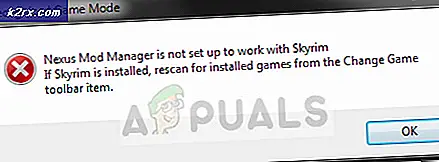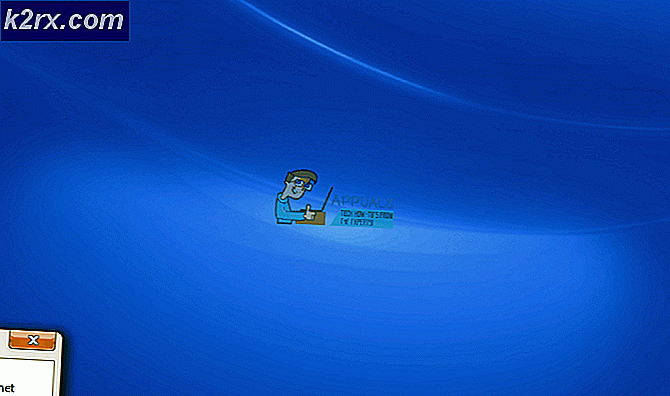Khắc phục: không may là khỉ đã ngừng
Sự tồn tại của MonkeyTest đến với ánh sáng khoảng hai năm trước cùng với sự tồn tại của TimeService, một loại khác của loại cũ. Kể từ đó, MonkeyTest đã được xác định thành công là phần mềm độc hại. MonkeyTest có thể ảnh hưởng đến hầu như bất kỳ thiết bị Android có thể tưởng tượng, bao gồm Samsung Galaxy Alpha - một trong những điện thoại thông minh hàng đầu của Samsung cho năm 2015.
MonkeyTest là một trong nhiều loại malwares mà ngụy trang mình là ứng dụng. MonkeyTest là một ứng dụng không thực sự được người dùng đóng lại bất kể họ thử bao nhiêu lần và phần mềm độc hại cũng được biết là gây ra các ứng dụng khác bị trục trặc và bị hỏng và thậm chí còn có thể tải xuống ứng dụng mà không có sự đồng ý của người dùng. MonkeyTest quản lý như một ứng dụng hệ thống, đó là lý do tại sao các thiết bị bị ảnh hưởng không cho phép người dùng xóa hoàn toàn phần mềm độc hại (trừ khi, tất nhiên, thiết bị bị ảnh hưởng bắt nguồn từ trường hợp MonkeyTest có thể bị xóa bằng Root Explorer).
Tất cả các loại phần mềm độc hại, về bản chất, các chương trình và giống như tất cả các chương trình khác, chúng đều dễ bị rơi. Bất cứ khi nào MonkeyTest gặp sự cố, thiết bị bị ảnh hưởng hiển thị Không may, MonkeyTest đã dừng lỗi đột ngột. Hầu hết mọi người sẽ nghĩ rằng MonkeyTest crashing là một điều tốt, nhưng đó không phải là trường hợp vì nó chỉ làm cho phần mềm độc hại tất cả các obnoxious hơn. Điều duy nhất tồi tệ hơn phần mềm độc hại là phần mềm độc hại liên tục gặp sự cố, khiến thiết bị bị ảnh hưởng liên tục hiển thị thông báo lỗi. Đối mặt với sự thật, MonkeyTest đã dừng lỗi sau mỗi vài phút có thể gây khó chịu cao, vì vậy sau đây là hai phương pháp đã được chứng minh là có thể loại bỏ thành công mọi thiết bị bị ảnh hưởng của thông báo lỗi:
Phương pháp 1: Vô hiệu hoá MonkeyTest
1. Chuyển đến Cài đặt .
Mẹo CHUYÊN NGHIỆP: Nếu vấn đề xảy ra với máy tính của bạn hoặc máy tính xách tay / máy tính xách tay, bạn nên thử sử dụng phần mềm Reimage Plus có thể quét các kho lưu trữ và thay thế các tệp bị hỏng và bị thiếu. Điều này làm việc trong hầu hết các trường hợp, nơi vấn đề được bắt nguồn do một tham nhũng hệ thống. Bạn có thể tải xuống Reimage Plus bằng cách nhấp vào đây2. Điều hướng đến Trình quản lý ứng dụng
3. Vuốt qua tất cả
4. Tìm và nhấn vào MonkeyTest .
5. Chạm vào Tắt hoặc Tắt .
6. Xác nhận hành động.
Thật không may, MonkeyTest đã ngừng thông báo lỗi xuất hiện khi MonkeyTest đột nhiên đóng cửa, do đó, việc ức chế ứng dụng thậm chí bắt đầu bằng cách vô hiệu hóa nó chắc chắn sẽ đặt một vấn đề. Trong khi Hệ điều hành của một thiết bị bị ảnh hưởng không cho phép người dùng gỡ cài đặt MonkeyTest, nó cho phép họ tắt hoặc tắt nó đi. Ngoài ra, việc tắt MonkeyTest cũng ngăn cản ứng dụng thực hiện bất kỳ hoạt động kinh doanh vui nhộn nào sau lưng người dùng hoặc gây rối với thiết bị bị ảnh hưởng theo bất kỳ cách nào.
Phương pháp 2: Đặt lại thiết bị bị ảnh hưởng về cài đặt gốc
Một số lượng đáng kể người dùng Android đã trải nghiệm trực tiếp với phần mềm độc hại MonkeyTest đã báo cáo rằng việc đặt lại thiết bị của họ đã loại bỏ hoàn toàn phần mềm độc hại. Do đó, phương pháp này chắc chắn là giá trị nó cho những cá nhân bị ảnh hưởng, những người muốn hoàn toàn thoát khỏi MonkeyTest thay vì chỉ đơn giản là vô hiệu hóa nó.
1. Chuyển đến Cài đặt .
2. Điều hướng đến cài đặt Sao lưu và đặt lại cho thiết bị bị ảnh hưởng.
3. Nhấn Thiết lập lại dữ liệu ban đầu hoặc tương tự.
4. Đọc qua các hướng dẫn và sau đó xác nhận hành động bằng cách nhấn vào Reset device hoặc thiết bị tương đương.
Đợi một vài phút và sau khi thiết bị đã được đặt lại, hãy bắt đầu thiết lập mọi thứ từ đầu.
Mẹo CHUYÊN NGHIỆP: Nếu vấn đề xảy ra với máy tính của bạn hoặc máy tính xách tay / máy tính xách tay, bạn nên thử sử dụng phần mềm Reimage Plus có thể quét các kho lưu trữ và thay thế các tệp bị hỏng và bị thiếu. Điều này làm việc trong hầu hết các trường hợp, nơi vấn đề được bắt nguồn do một tham nhũng hệ thống. Bạn có thể tải xuống Reimage Plus bằng cách nhấp vào đây